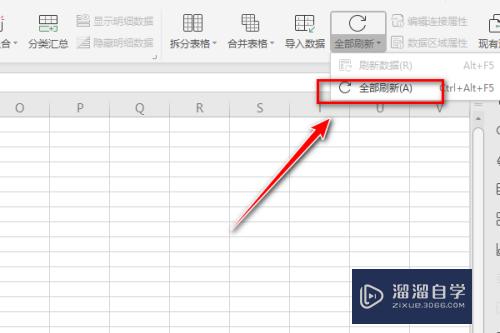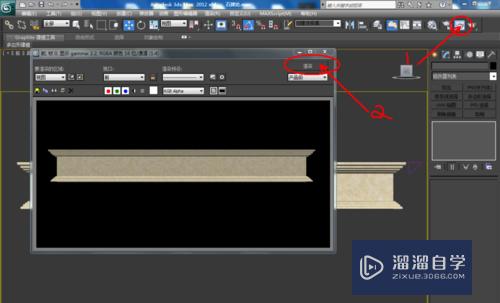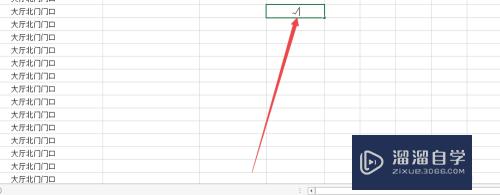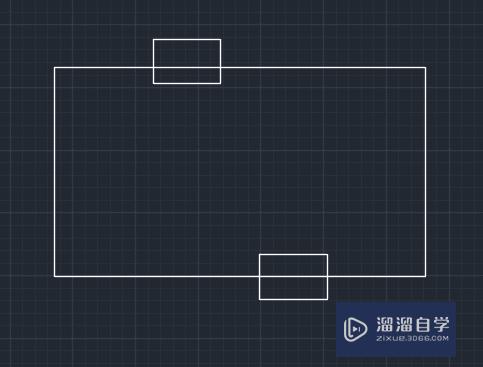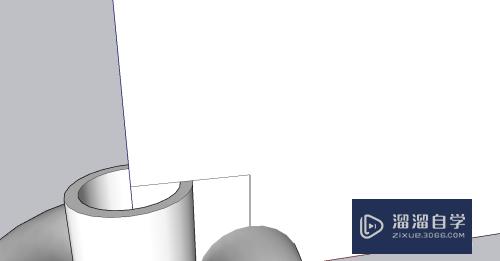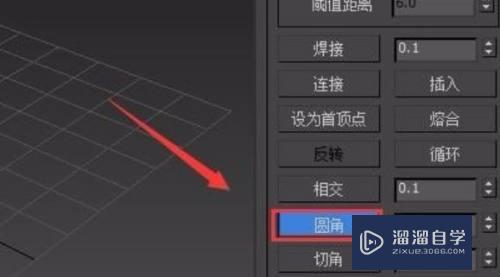怎么在PS中去黑眼圈(怎么在ps中去黑眼圈)优质
强大的PS软件是修图的必备软件。在PS中去黑眼圈是非常简单的。只需要几步轻松修出美丽照片来。下面小渲就带大家一起来看看方法吧。希望本文内容能够给大家带来帮助。
工具/软件
硬件型号:微软Surface Laptop Go
系统版本:Windows7
所需软件:PS CS5
方法/步骤
第1步
打开PS软件。点击【文件】-【打开】找到自己需要处理的照片。而后点击”打工“Ctrl+J复制背景层。得到”图层1“

第2步
选择工具栏中”放大工具“。将眼睛部位放大。选取”套索工具"将眼睛下面的黑眼圈选取。在属性栏中设置羽化5个像素。
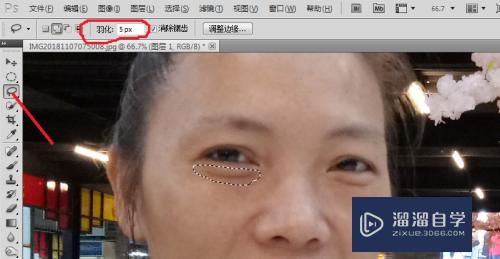
第3步
用套索选取工具拖动选区到没有皱纹的皮肤上面。然后按Ctrl+C复制。再Ctrl+V。就得到了一个新的图层“图层2”
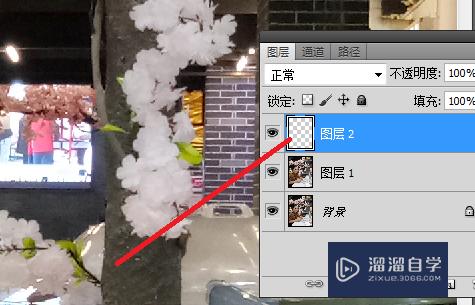
第4步
在工具栏里选取“移动工具”将刚复制的皮肤拖到眼睛的下面的黑眼圈上。设置“图层2”的不透明度为:80%。然后用同一种方法继续处理另一只眼睛。

第5步
然后将照片缩小到原来的尺寸大小。合并所有图层。完成最终效果。

以上关于“怎么在PS中去黑眼圈(怎么在ps中去黑眼圈)”的内容小渲今天就介绍到这里。希望这篇文章能够帮助到小伙伴们解决问题。如果觉得教程不详细的话。可以在本站搜索相关的教程学习哦!
更多精选教程文章推荐
以上是由资深渲染大师 小渲 整理编辑的,如果觉得对你有帮助,可以收藏或分享给身边的人
本文标题:怎么在PS中去黑眼圈(怎么在ps中去黑眼圈)
本文地址:http://www.hszkedu.com/62855.html ,转载请注明来源:云渲染教程网
友情提示:本站内容均为网友发布,并不代表本站立场,如果本站的信息无意侵犯了您的版权,请联系我们及时处理,分享目的仅供大家学习与参考,不代表云渲染农场的立场!
本文地址:http://www.hszkedu.com/62855.html ,转载请注明来源:云渲染教程网
友情提示:本站内容均为网友发布,并不代表本站立场,如果本站的信息无意侵犯了您的版权,请联系我们及时处理,分享目的仅供大家学习与参考,不代表云渲染农场的立场!